二、Xshell连接虚拟机
这里采用的NET模式
①、打开虚拟机设置、确保网络连接模式为Nat
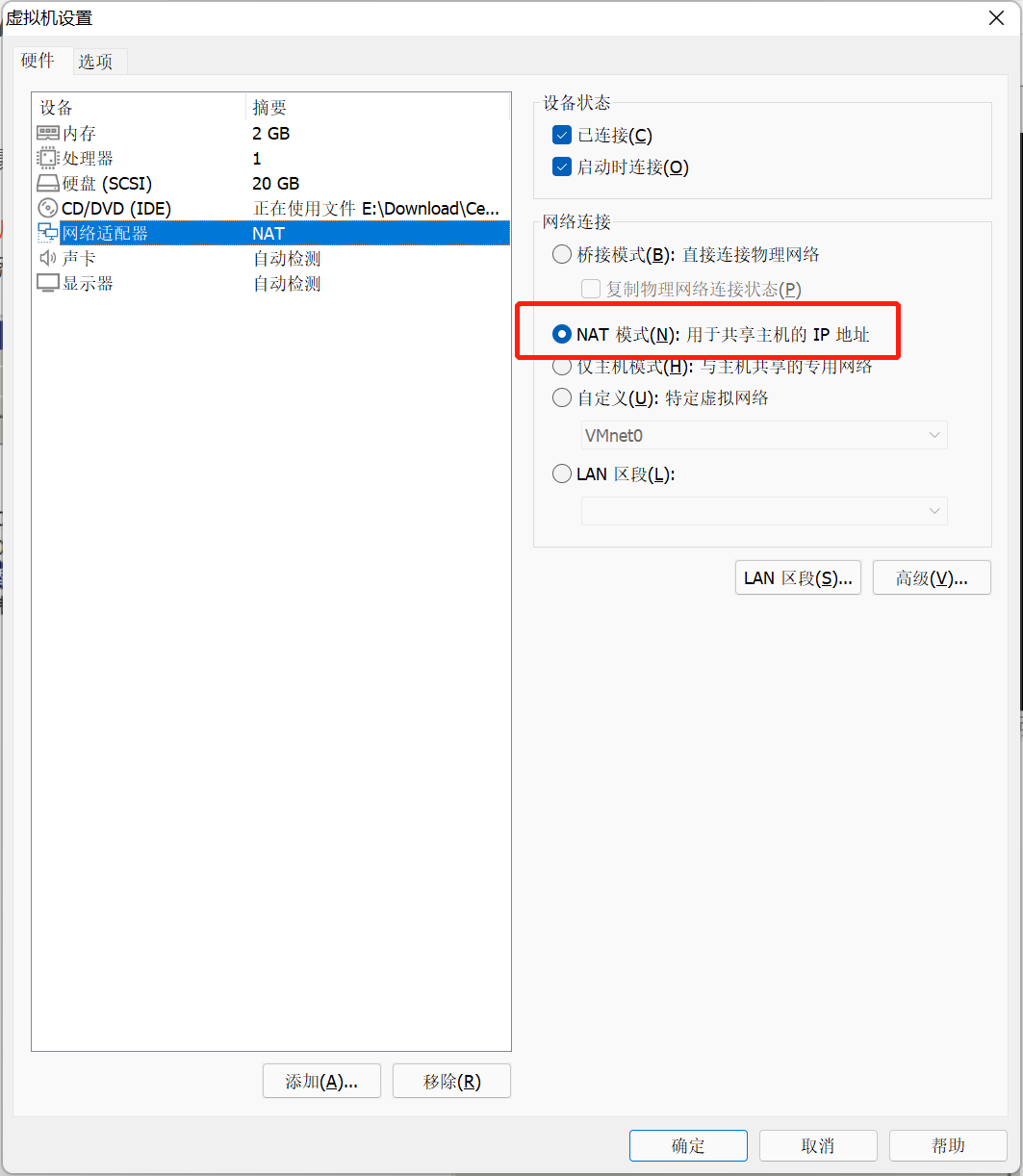
②、设置VMware虚拟网络编辑器 选择VMnet8(NAT模式),取消勾选【使用本地DHCP服务…】(若勾选,会设置动态IP)
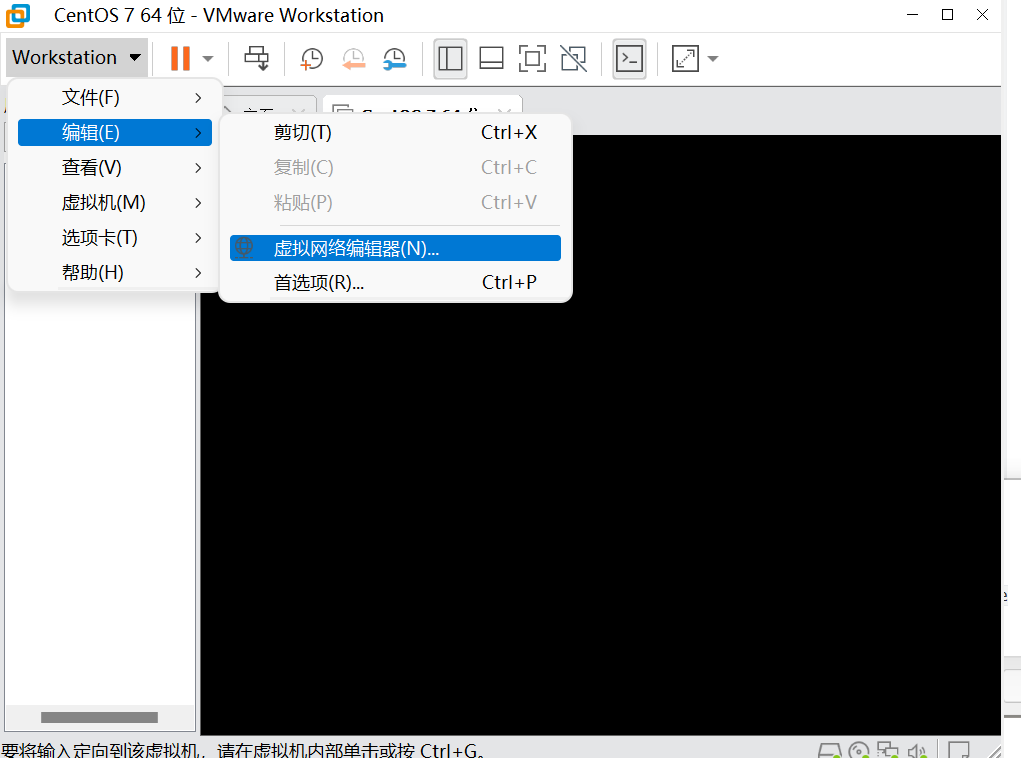
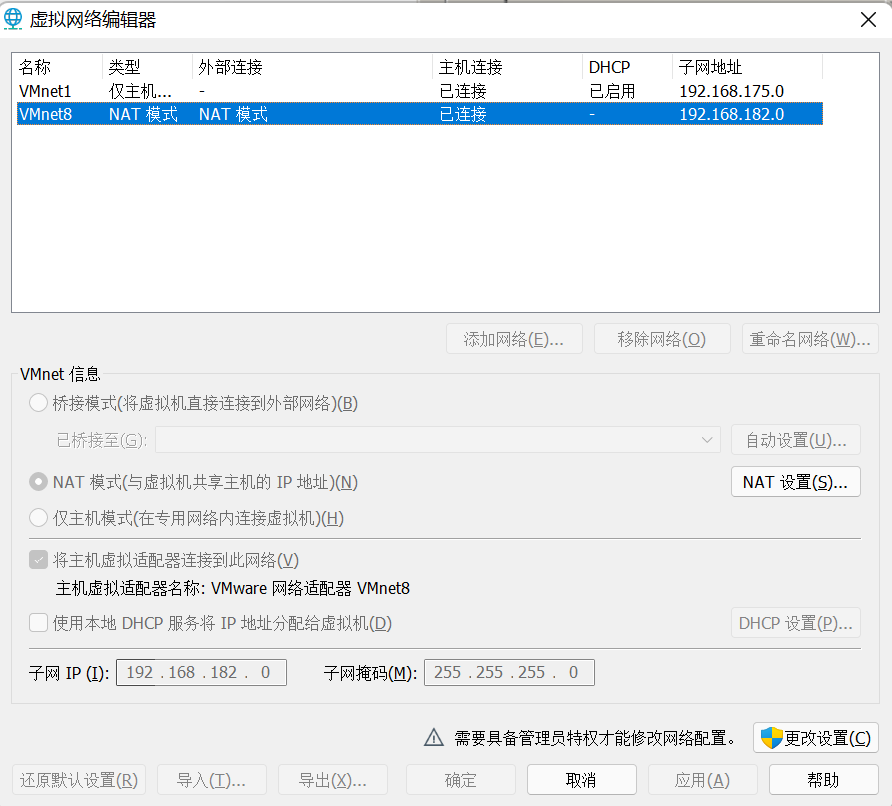
③、点击NAT设置。
上图中192.168.182.2为网关地址,192.168.182.255为广播地址,192.168.182.0一般为网段IP,所以0,2,255这三个地址不能设置。
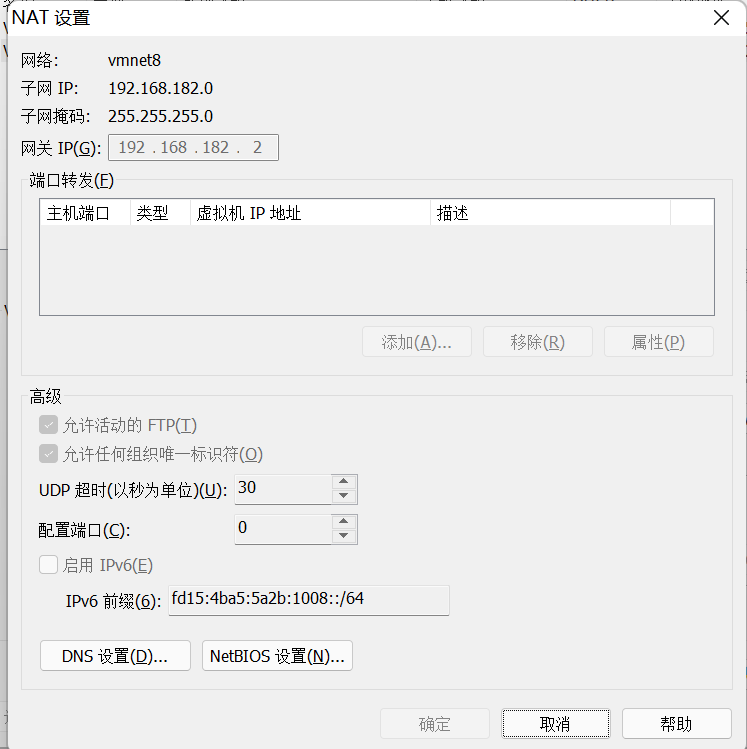
④、
进入配置
#vi /etc/sysconfig/network-scripts/ifcfg-ens*(*根据实际情况不同,本文为ens32)
设置虚拟机的IP 设置IP地址、子网掩码和网关, 设置保存。 【保存不上 出现 vim中 E212问题无法写入问题 见最下面解决方式】 如下图。
BOOTPROTO=static
IPADDR=192.168.182.3
NETMASK=255.255.255.0
GATEWAY=192.168.182.2
ONBOOT=yes
ONBOOT:是指系统启动时是否激活网卡,默认为no,设置为yes,表示开机启动时激活网卡。
BOOTPROTO:网络分配方式,静态。(一定记得修改为Static,否则无法连通网络)
IPPADDR:手动指定ip地址。
NETMASK:子网掩码。
GATEWAY:网关ip。
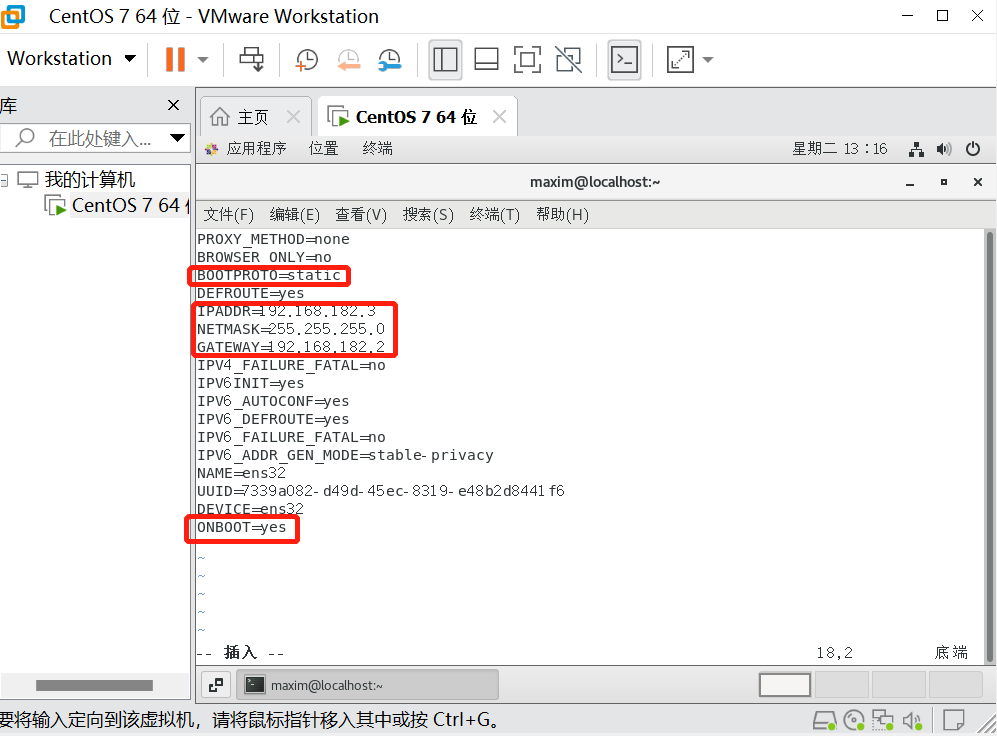
⑤、设置DNS
#vi /etc/resolv.conf
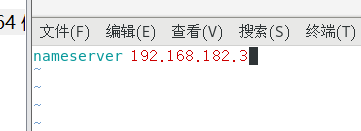
⑥、设置主机名
#vi /etc/sysconfig/network
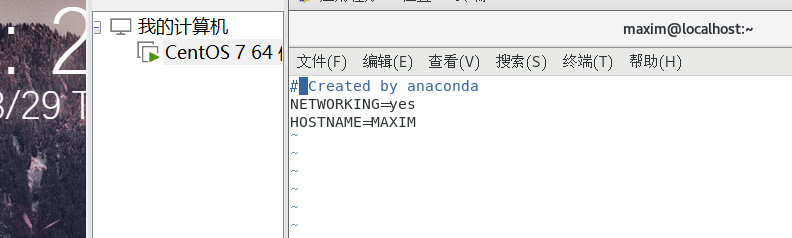
⑦、 上述文件配置成功后,重启虚拟机或使用service network restart命令重启网卡。
⑧、设置VMnet8在Windows上的IP属性,如下图。(打开控制面板–>网络和Internet,在右侧点击【更改适配器设置】,进入“网络连接”页面)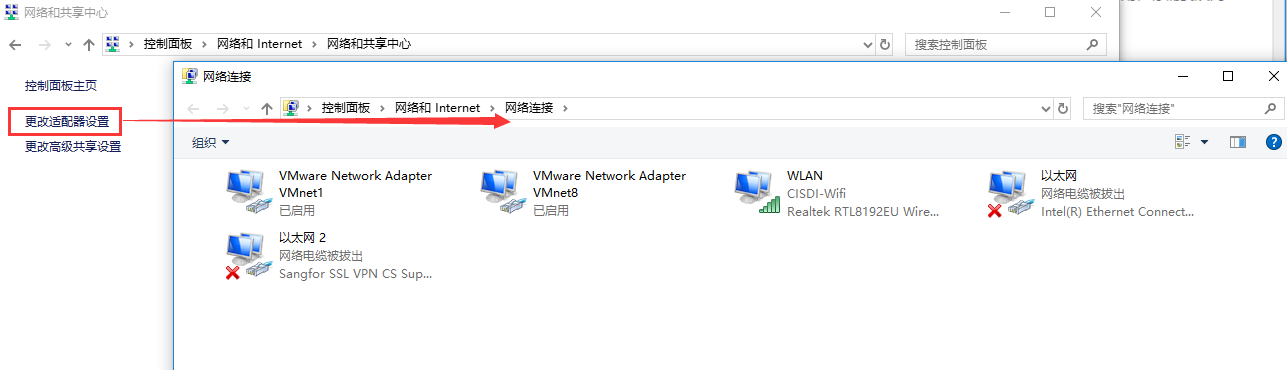
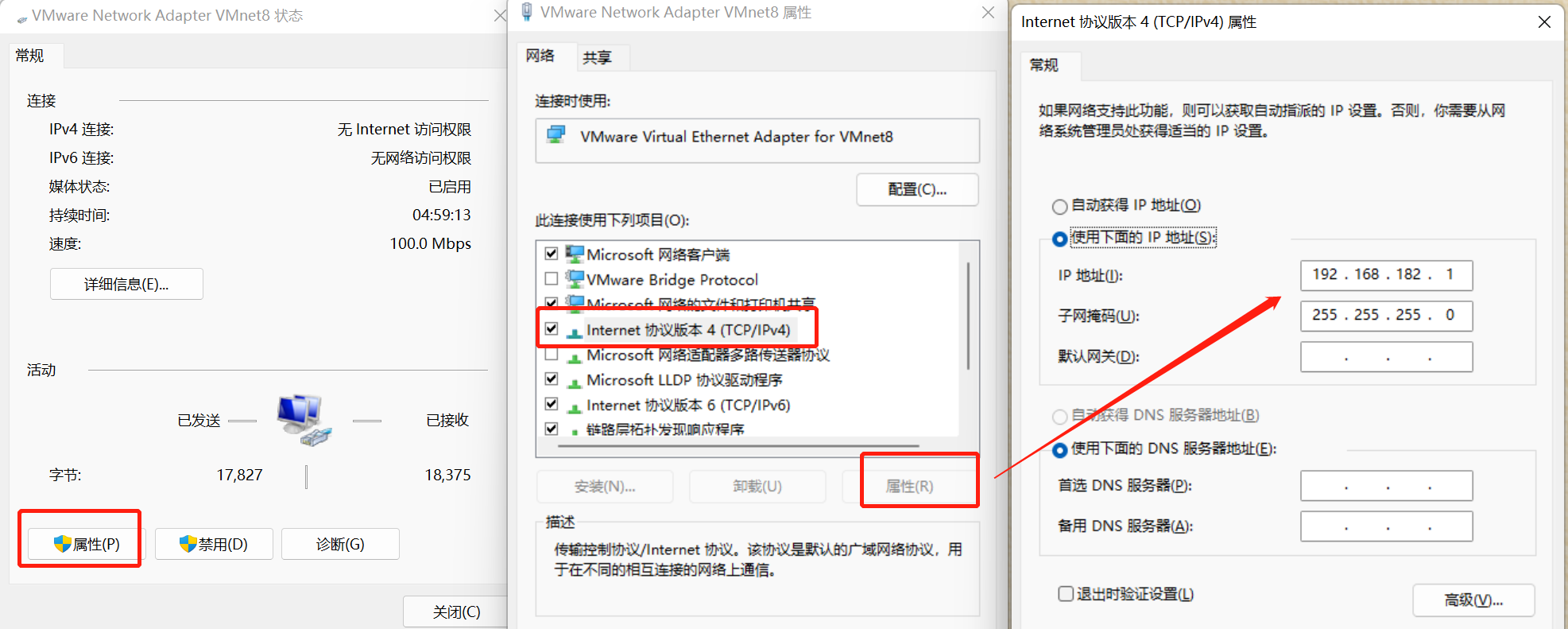
⑨、配置完上述步骤后就可以成功使用Xshell连接Linux虚拟机了
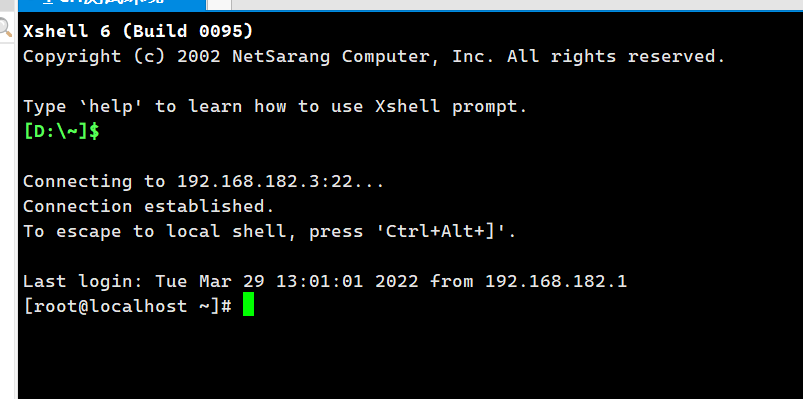
解决方式:vim中 E212:无法打开并写入文件 的解决办法
办法一:
查看输入命令
vi /etc/sysconfig/network-scripts/ifcfg-ens32
确保你的ip 文件名称对应
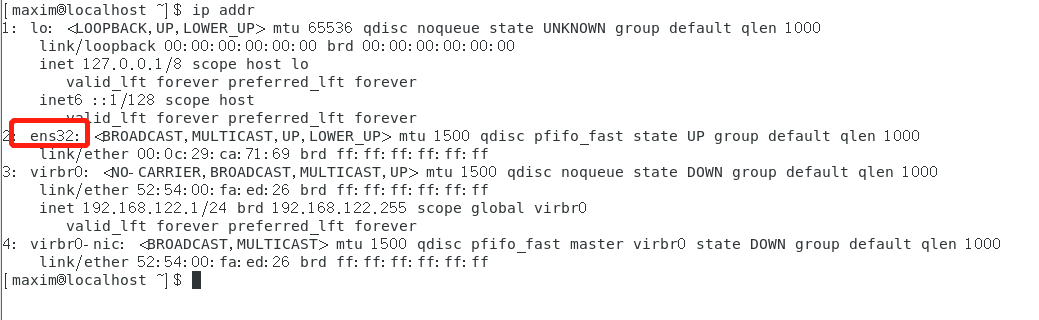
方法二:
因为centos7刚安装的时候是无法上网的,所以,需要去配置一下ifcfg-ens33文件,但实际上这个文件是只读的文件,root也无法去更改内容,这时候保存的时候需要使用
:w ! sudo tee %
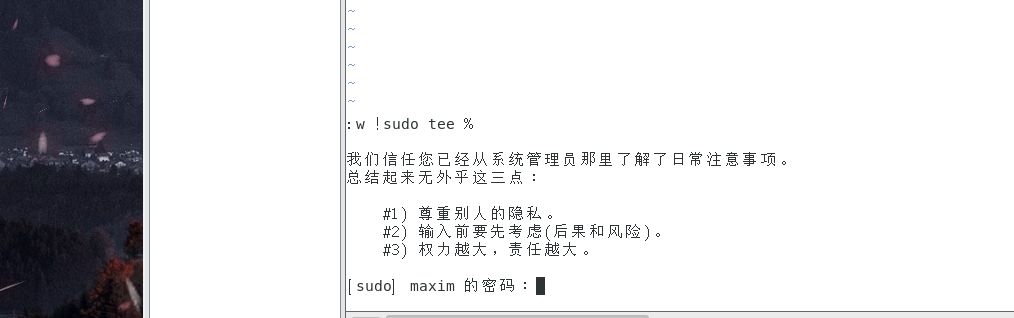
方法三:
直接用管理员权限去修改 vim 前面加上sudo
[maxim@localhost ~]$ sudo vim /etc/sysconfig/network-scripts/ifcfg-ens32






















 5312
5312











 被折叠的 条评论
为什么被折叠?
被折叠的 条评论
为什么被折叠?








